MFC-9970CDW
FAQ et Diagnostic |
Configurer et utiliser la réception Brother PC-FAX (Pour Windows)
Si vous activez la fonction de réception PC-fax, votre machine mémorisera les fax entrants dans sa mémoire, puis les enverra automatiquement sur votre PC. Vous pourrez ensuite afficher les fax reçus sur le PC.
Même si vous avez éteint votre PC (par exemple la nuit ou le week-end), votre machine recevra les fax entrants dans sa mémoire. L'écran LCD vous indiquera le nombre de fax mémorisé en mémoire: PC FAX Msg:001.
Pour configurer la réception PC-fax vous devez activer la réception PC-fax sur la machine et dans le logiciel Brother.
Cliquez les liens pour afficher les étapes:
- ACTIVER LA RÉCEPTION PC-FAX DANS LE LOGICIEL
- ACTIVER LA RÉCEPTION PC-FAX SUR LA MACHINE BROTHER
- CONFIGURER LES PARAMÈTRES DE RÉCEPTION PC-FAX
- CONFIGURER LES PARAMÈTRES DE RÉCEPTION PC-FAX EN RÉSEAU
- VISUALISER LES PC-FAX ENTRANTS
ACTIVER LA RÉCEPTION PC-FAX DANS LE LOGICIEL:
-
Sur l'ordinateur, lancez le logiciel Brother PC-FAX.
(Windows 7)
Cliquez Démarrer => (Tous les) Programmes => Brother => [nom du modèle] => PC-Fax Réception => Réception.
(Windows 8)-
Sur l'écran Accueil, cliquez sur
 . Si
. Si  n'est pas présent, cliquez droit sur une zone libre, puis cliquez Toutes les apps depuis la barre.
n'est pas présent, cliquez droit sur une zone libre, puis cliquez Toutes les apps depuis la barre. - Cliquez Brother Utilities.
- Sélectionnez le nom de votre modèle à partir de la liste déroulante.
- Choisissez Réception PC-FAX et cliquez sur Réception.
- Cliquez Démarrer => (Toutes les applications =>) Brother => Brother Utilities.
- Choisissez le nom de votre modèle à partir de la liste déroulante.
- Cliquez PC-FAX Réception et cliquez Réception.
-
Sur l'écran Accueil, cliquez sur
-
Si le message suivant s'affiche, lisez les instructions puis cliquez sur OK.
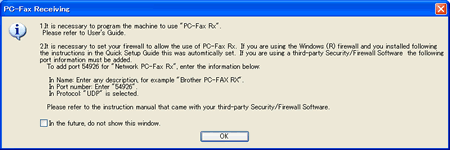
-
L'icône de réception du Brother PC-fax s'affiche sur la barre des tâches de Windows indiquant que la réception Brother PC-Fax est active.
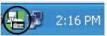
ACTIVER LA RÉCEPTION PC-FAX SUR LA MACHINE BROTHER:
*Si votre machine Brother possède un écran tactile, veuillez suivre les étapes sous "Pour modèles à écran tactile" ci-dessous.
- Pressez MENU et choisissez Fax => Options dist. => Réadr/enrgst.
- Pressez flèche Haut ou Bas pour choisir Récept. PC-FAX et pressez OK.
- Vous recevrez un message vous demandant de démarrer le programme sur le PC. Pressez OK.
- Si vous êtes demandé, pressez 1 (mémoriser) our 2 (quitter).
-
Pressez flèche Haut ou Bas pour choisir où les fax doivent être envoyés.
- Si la machine est connectée par USB choisissez USB et pressez OK.
- Si la machine est installée en réseau, choisissez le nom de l'ordinateur puis pressez OK.
-
Pressez flèche Haut ou Bas pour choisir Impr. sauvegarde: Oui ou Non puis pressez OK.
- Impr. sauvegarde: Oui = La machine Brother imprimera le fax afin que vous ayez une copie imprimée.
- Impr. sauvegarde: Non = La machine Brother n'imprimera pas de copie du fax entrant.
- Pressez Arrêt/Sortie.
<Pour modèles à écran tactile>
- Pressez Menu sur l'écran LCD.
- Pressez flèche Haut ou Bas pour afficher FAX et pressez FAX.
- Pressez flèche Haut ou Bas pour afficher Param.R.C. et pressez Param.RC..
- Pressez flèche Haut ou Bas pour afficher Réadr/enrgst. et pressez Réadr/enrgst.
- Pressez Récept. PC-FAX.
- Vous recevrez un message vous demandant de démarrer le programme sur le PC. Pressez OK.
-
Pressez flèche Haut ou Bas pour choisir où les fax doivent être envoyés.
- Si la machine est connectée par USB choisissez USB et pressez OK.
- Si la machine est installée en réseau, choisissez le nom de l'ordinateur puis pressez OK.
-
Pressez Impr. sauvegarde: Oui ou Non.
- Impr. sauvegarde: Oui = La machine Brother imprimera le fax afin que vous ayez une copie imprimée.
- Impr. sauvegarde: Non = La machine Brother n'imprimera pas de copie du fax entrant.
- Pressez Arrêt/Sortie.
CONFIGURER LES PARAMÈTRES DE RÉCEPTION PC-FAX:
-
Sur l'ordinateur, cliquez droit sur l'icône PC-Fax
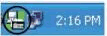 et cliquez gauche sur Config. RC PC-fax. La boîte de dialogue de configuration de la réception PC-Fax apparaît.
et cliquez gauche sur Config. RC PC-fax. La boîte de dialogue de configuration de la réception PC-Fax apparaît.
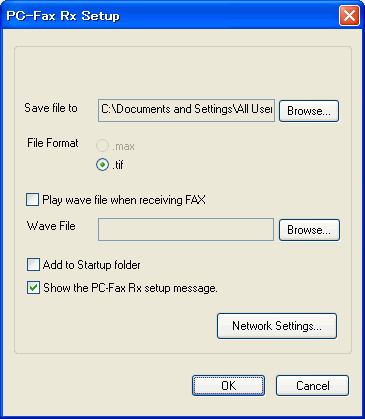
- Dans le champs Enregistrer fichier sous, cliquez le bouton Parcourir si vous voulez changer l'emplacement où les PC-Fax seront enregistrés.
- Sous Format fichier, choisissez .tif ou .max (format PaperPort) comme format de fichier. Le format par défaut est .tif.
- Pour jouer un fichier wave (fichier audio) lorsqu'un fax arrive, activez Jouer fichier Wave lors de la réception d'un fax. Cliquez sur Parcourir pour localiser le fichier wave.
- Pour démarrer automatiquement la réception PC-Fax lorsque vous démarrez votre ordinateur, cliquez la case à côté de Ajouter au dossier de démarrage.
- Cliquez OK pour enregistrer vos réglages et pour quitter la fenêtre.
CONFIGURER LES PARAMÈTRES DE RÉCEPTION PC-FAX EN RÉSEAU:
Les paramètres de réception PC-Fax sur votre ordinateur sont configurés automatiquement pendant l'installation de la Suite MFL-Pro. Si vous voulez modifier les paramètres réseau PC-FAX, suivez les étapes ci-dessous:
-
Sur l'ordinateur, cliquez droit sur l'icône PC-Fax
 et cliquez gauche sur Config. RC PC-fax.
et cliquez gauche sur Config. RC PC-fax. -
Cliquez le bouton Paramètres réseau. La boîte de dialogue des paramètres réseau s'ouvre.
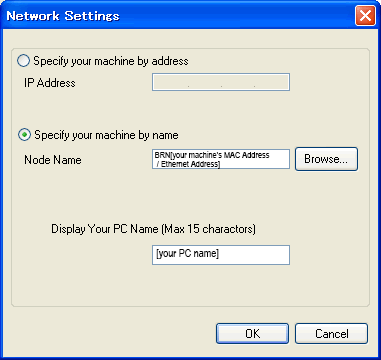
- Choisissez Spécifier l'adresse IP ou Spécifier le nom de votre machine.
-
Entrez l'adresse IP ou le nom de noeud de votre machine.Pour obtenir le nom de noeud, vous pouvez cliquer sur le bouton Parcourir puis choisir votre machine Brother dans la liste qui s'affiche.
- Sous Afficher votre nom de PC, vous pouvez spécifier le nom du PC qui apparaîtra sur la machine. Pour modifier le nom, entrez un nouveau nom dans le champ.
- Cliquez OK.
VISUALISER LES PC-FAX ENTRANTS:
-
A chaque fois que votre PC reçoit un PC-FAX, l'icône alternera entre
 et
et  . Une fois que le PC-FAX a été reçu, l'icône changera sur
. Une fois que le PC-FAX a été reçu, l'icône changera sur  . Cet
. Cet  icône changera sur
icône changera sur  une fois que le fax reçu a été visualisé.
une fois que le fax reçu a été visualisé. -
Pour afficher des fax qui ont été reçus sur l'ordinateur, double cliquez sur l'icône
 sur la barre des tâches de votre PC.
sur la barre des tâches de votre PC. - Ouvrez le répertoire de réception de fax.
- Double-cliquez sur le nouveau fax pour l'afficher.
